- Сообщения
- 13,982
- Решения
- 3
- Реакции
- 5,700
Всем привет!
Ну что сказать,по "должности" решил поставить себе пятую ОС -Windows 8.
И тут же столкнулся с проблемкой-а другие операционные системы то отсутствуют в меню выбора ОС!...
Использовал кучу методов,помог,как часто бывает,неожиданный вариант.
Начну по порядочку,от легкого до последнего.
Самые первые советы были это отредактировать меню загрузки через своиства системы.
Тут у нас два варианта.
Это всем изветная утилита msconfig.
Предлагается отредактировать меню загрузки :
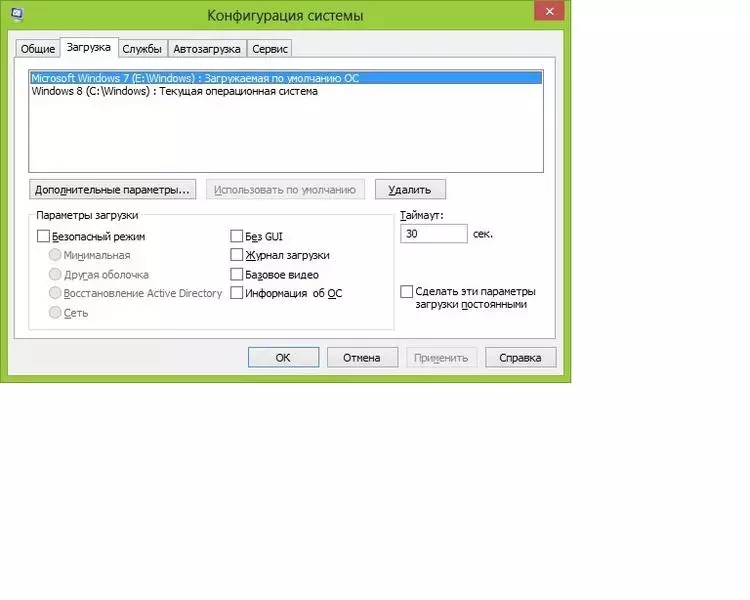
Но у меня необходимая запись отсутствовала.
Тогда я пошел по адресу:
Панель управления\Все элементы панели управления\Система
Открыл меню своиства системы:
Параметры загрузки и восстановления.
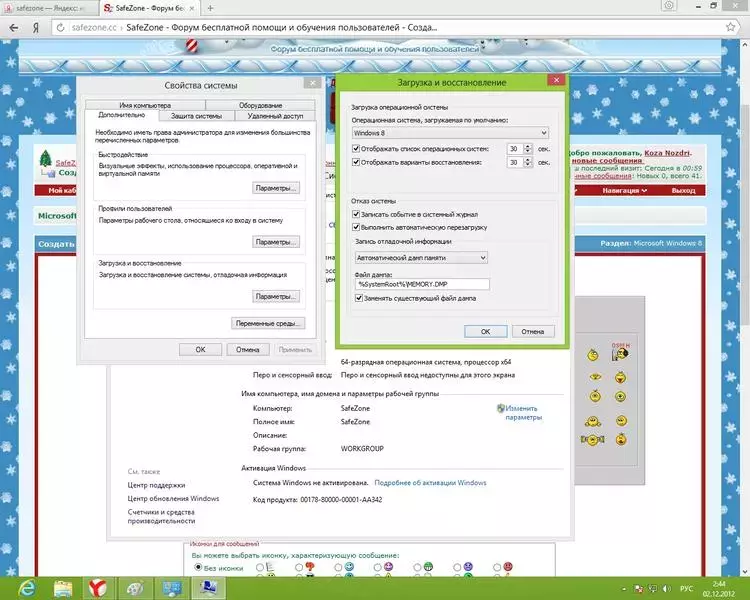
Но и тут меня потерпела неудача...
Стало ясно,что запись отсутствует вовсе.
Ах...будем исправлять.
Редактирование меню загрузки с помощью bcdedit.exe:
Программа bcdedit.exe - тот инструмент, с помощью которого мы сейчас будем работать с меню меню загрузки.
Внимание:
Необдуманные и неправильные действия могут привести к невозможности загрузки операционных систем!!!
Поэтому, прежде чем приступать, подготовим установочный диск с операционной системой, создадим диск восстановления, сделаем резервную копию данных хранилища загрузки.
Создайте на любом из разделов папку для резервной копии.
Назовите ее win8rec.
Выполните в командной строке,запущенной с правами администратора:
Где X - буква раздела с находящейся на нем папкой win8rec.
В таком разе вы сможете вернуться к исходной точке, выполнив экспорт BCD из резервной копии:
Напомню еще раз - все команды этой утилиты выполняются в командной строке, запущенной с правами администратора или в командной строке среды восстановления.
Анализ данных и параметры хранилища загрузки.
Информация о BCD представлена в виде двух столбцов:
В левом столбце расположены названия параметров, а в правом – их значения. Я остановлюсь только на командах,касающихся меню загрузки. Чтобы увидеть ту часть BCD, которая отвечает за загрузку установленных на вашем компьютере операционных систем и их отображение в меню загрузки, выполните команду:
Некоторые значения параметров BCD записаны в фигурных скобках – {}. Это идентификаторы – ID. Любой идентификатор имеет буквенно-цифровой код вида {xxxxxxxx-xxxx-xxxx-xxxx-xxxxxxxxxxxx}. Стандартные идентификаторы имеют названия, например: {default}, {bootmgr}, {ntldr} и т.д и т.п.
Остановимся на параметрах, которые нас интересуют:
идентификатор – ID той или иной записи;
device – показывает раздел, на котором расположены файлы загрузки (это может быть операционная система или папка BOOT);
osdevice – показывает раздел, на котором расположены системные файлы операционной системы. Обычно, значения параметров device и osdevice равны;
path – если device определял раздел диска, который содержит файлы операционной системы, то этот параметр определяет остальной путь к загрузчику операционной системы;
default – показывает ID операционной системы, загружаемой по умолчанию, если операционная система, в которой запустили командную строку, загружается по умолчанию, параметру default присваивается значение {current};
displayorder – показывает порядок, в котором расположены записи о загружаемых системах;
timeout – таймаут (смотри выше), значение показано и устанавливается в секундах;
locale – указывает язык загрузочного меню или меню дополнительных параметров загрузки;
description – показывает название операционной системы, отображающееся в меню загрузки.
Это, конечно, далеко не полный, но, в рамках данной статьи, вполне достаточный перечень.
Все команды bcdedit.exe, в которых отсутствует команда set с дальнейшим указанием идентификатора, выполняются для диспетчера загрузки. Вы должны это помнить, потому что, желая что-то изменить в записи операционной системы и забыв указать ее идентификатор, вы вносите изменения в диспетчер. Хорошо, если все ограничится «восстановлением запуска».
Прежде чем продолжить, допустим, что наше меню загрузки содержит три записи с идентификаторами {ID1}, {ID2}, {ID3}.
Назначение системы, загружаемой по умолчанию
Здесь все просто – в зависимости от того, какую систему мы хотим загружать по умолчанию, ID той системы и пишем в команде. Например, для системы с ID2 команда:
Но эта команда не перемещает запись о системе, загружаемой по умолчанию, на верхнюю строчку меню загрузки.
.
Удаление записи о загрузке системы:
Эту команду лучше использовать для временного исключения записи загрузки из меню. При выполнении этой команды запись о параметрах выбранной системы не удаляется из BCD и при необходимости может быть восстановлена любой из вышеназванных команд bcdedit /displayorder.
Работа с записями операционных систем в BCD
Так как изменения касаются конкретных записей, в команде обязательно должен быть ID этой записи.
Изменение названия загружаемой системы
Такая необходимость обычно возникает после использования среды восстановления, когда после названия операционной системы появляется дописка - (восстановлено), или когда хочется исправить "Предыдущая версия Windows" на более понятное "Windows XP".
Команда:
Как правило значения device и osdevice совпадают.
Изменение языка меню дополнительных вариантов загрузки
Для изменения языка меню дополнительных вариантов загрузки (при нажатии F8 после наведения на строку меню с нужной операционной системой) выполните команду с указанием ID операционной системы:
.
Добавление записей операционных систем в BCD и меню загрузки
Если добавляемая система – Windows Vista или Windows 7 можно автоматизировать процесс, воспользовавшись средой восстановления и одной из ее опций – «восстановление запуска». В этом случае в BCD будет создана новая запись о загрузке и добавлен пункт меню в диспетчер загрузки. Такой же эффект вы получите при использовании команды:
Если утилита найдет на компьютере операционную систему, запись о которой отсутствует в BCD, такая запись также будет создана.
Добавление записи загрузки Windows XP
Здесь объединяем выполняемые команды:
Можно воспользоваться методом, описанным выше, то есть начать с команды:
Но этот способ сложноватый и не лишен вероятности сделать многочисленные ошибки. Проще воспользоваться копированием уже существующей записи и изменить значения параметров device и osdevice на соответствующие добавляемой операционной системе. Допустим, что вы работаете в Windows 7. Выполните:
В результате выполнения команды вы получите сообщение
. Далее выполните:
Где X – буква раздела, на котором находится операционная система. Код, который обозначен крестиками, вводите внимательно, а лучше скопируйте и вставляйте в команды с помощью правой кнопки мыши.
Пометить-выделить-enter-пкм-вставить.
Ну и выполните команду, добавляющую новую запись в диспетчер загрузки:
Как вы понимаете, запись будет добавлена внизу существующего списка.
Добавление записи загрузки операционной системы с виртуального жесткого диска
Если вы установили Windows 7 на виртуальный жесткий диск и хотите добавить запись в диспетчер загрузки, воспользуйтесь способом, описанным выше, но с учетом особенностей загрузки с VHD. Полученный после выполнения команды bcdedit /copy… буквенно-цифровой код в командах обозначен как {ID}:
Удаление записи загрузки системы из BCD и диспетчера загрузки:
Удаление записи об установленной операционной системе из BCD и диспетчера загрузки выполняется с помощью команды
Есть особенность выполнения команды: если в качестве ID указывается известная запись, например {ntldr}, то команда должна выполняться с ключом /f:
Если же ID записывается в буквенно-цифровом коде, ключ /f не нужен. При выполнении этой команды данные об удаляемой операционной системе удаляются и из BCD, и из диспетчера загрузки. В этом ее основное отличие от команды
....
НО!
К моему великому сожалению-все эти изыски из гугля добавляли мне нужные записи,а системы лежащие на других дисках так и не появлялись в меню загрузки при старте системы...
И вот наконец то я наткнулся на замечательную утилиту:
EasyBCD 2.2
Скачал,установил-смотрите картинку!
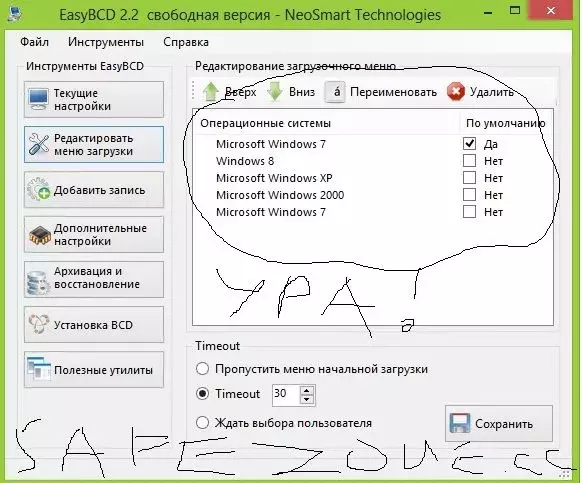
Ура!
Все работает!
Ну что сказать,по "должности" решил поставить себе пятую ОС -Windows 8.
И тут же столкнулся с проблемкой-а другие операционные системы то отсутствуют в меню выбора ОС!...
Использовал кучу методов,помог,как часто бывает,неожиданный вариант.
Начну по порядочку,от легкого до последнего.
Самые первые советы были это отредактировать меню загрузки через своиства системы.
Тут у нас два варианта.
Это всем изветная утилита msconfig.
Предлагается отредактировать меню загрузки :
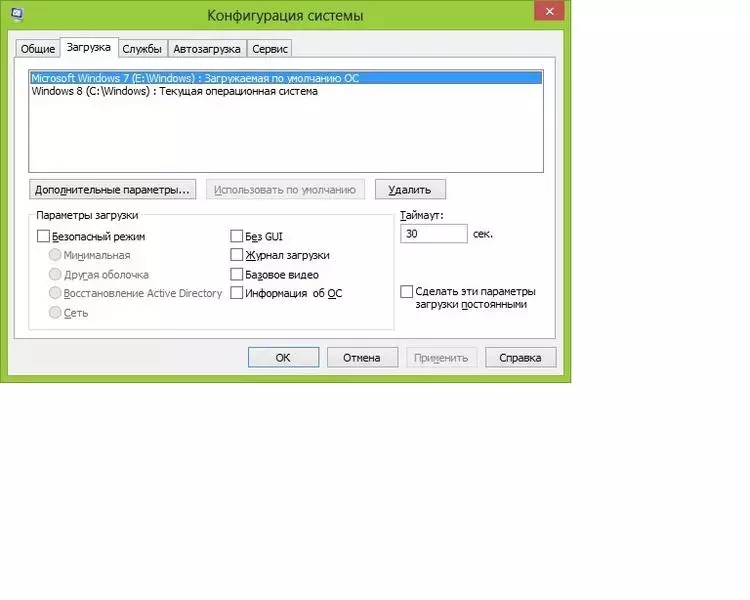
Но у меня необходимая запись отсутствовала.
Тогда я пошел по адресу:
Панель управления\Все элементы панели управления\Система
Открыл меню своиства системы:
Параметры загрузки и восстановления.
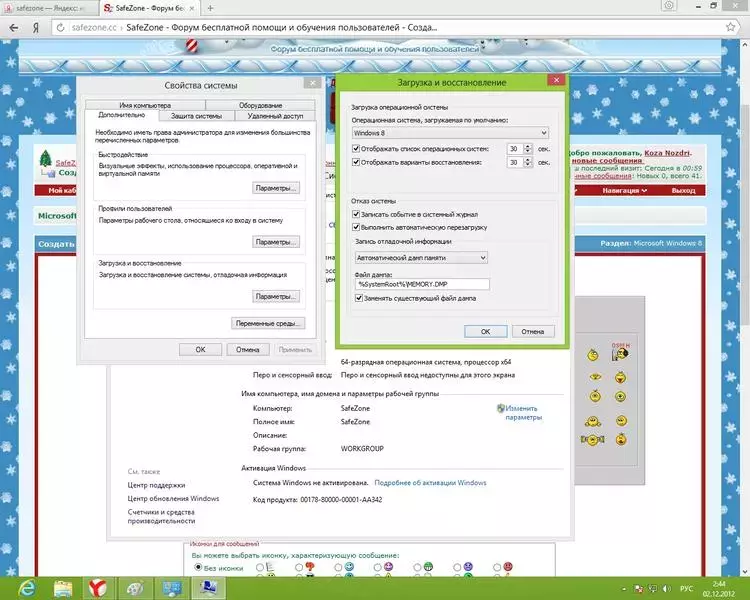
Но и тут меня потерпела неудача...
Стало ясно,что запись отсутствует вовсе.
Ах...будем исправлять.
Редактирование меню загрузки с помощью bcdedit.exe:
Программа bcdedit.exe - тот инструмент, с помощью которого мы сейчас будем работать с меню меню загрузки.
Внимание:
Необдуманные и неправильные действия могут привести к невозможности загрузки операционных систем!!!
Поэтому, прежде чем приступать, подготовим установочный диск с операционной системой, создадим диск восстановления, сделаем резервную копию данных хранилища загрузки.
Создайте на любом из разделов папку для резервной копии.
Назовите ее win8rec.
Выполните в командной строке,запущенной с правами администратора:
Код:
bcdedit /export X:\win8rec\bcdВ таком разе вы сможете вернуться к исходной точке, выполнив экспорт BCD из резервной копии:
Код:
bcdedit /import X:\win8rec\bcdАнализ данных и параметры хранилища загрузки.
Информация о BCD представлена в виде двух столбцов:
В левом столбце расположены названия параметров, а в правом – их значения. Я остановлюсь только на командах,касающихся меню загрузки. Чтобы увидеть ту часть BCD, которая отвечает за загрузку установленных на вашем компьютере операционных систем и их отображение в меню загрузки, выполните команду:
Код:
bcdeditНекоторые значения параметров BCD записаны в фигурных скобках – {}. Это идентификаторы – ID. Любой идентификатор имеет буквенно-цифровой код вида {xxxxxxxx-xxxx-xxxx-xxxx-xxxxxxxxxxxx}. Стандартные идентификаторы имеют названия, например: {default}, {bootmgr}, {ntldr} и т.д и т.п.
Остановимся на параметрах, которые нас интересуют:
идентификатор – ID той или иной записи;
device – показывает раздел, на котором расположены файлы загрузки (это может быть операционная система или папка BOOT);
osdevice – показывает раздел, на котором расположены системные файлы операционной системы. Обычно, значения параметров device и osdevice равны;
path – если device определял раздел диска, который содержит файлы операционной системы, то этот параметр определяет остальной путь к загрузчику операционной системы;
default – показывает ID операционной системы, загружаемой по умолчанию, если операционная система, в которой запустили командную строку, загружается по умолчанию, параметру default присваивается значение {current};
displayorder – показывает порядок, в котором расположены записи о загружаемых системах;
timeout – таймаут (смотри выше), значение показано и устанавливается в секундах;
locale – указывает язык загрузочного меню или меню дополнительных параметров загрузки;
description – показывает название операционной системы, отображающееся в меню загрузки.
Это, конечно, далеко не полный, но, в рамках данной статьи, вполне достаточный перечень.
Все команды bcdedit.exe, в которых отсутствует команда set с дальнейшим указанием идентификатора, выполняются для диспетчера загрузки. Вы должны это помнить, потому что, желая что-то изменить в записи операционной системы и забыв указать ее идентификатор, вы вносите изменения в диспетчер. Хорошо, если все ограничится «восстановлением запуска».
Прежде чем продолжить, допустим, что наше меню загрузки содержит три записи с идентификаторами {ID1}, {ID2}, {ID3}.
Назначение системы, загружаемой по умолчанию
Здесь все просто – в зависимости от того, какую систему мы хотим загружать по умолчанию, ID той системы и пишем в команде. Например, для системы с ID2 команда:
Код:
bcdedit /default {ID2}.
Удаление записи о загрузке системы:
Код:
bcdedit /displayorder {ID2} /removeРабота с записями операционных систем в BCD
Так как изменения касаются конкретных записей, в команде обязательно должен быть ID этой записи.
Изменение названия загружаемой системы
Такая необходимость обычно возникает после использования среды восстановления, когда после названия операционной системы появляется дописка - (восстановлено), или когда хочется исправить "Предыдущая версия Windows" на более понятное "Windows XP".
Команда:
Код:
bcdedit /set {ID} description "Новое название"Изменение буквы раздела, на котором расположена папка операционной системы и ее загрузочные файлы
bcdedit /set {ID} device partition=X:
bcdedit /set {ID} osdevice partition=X:где X – буква раздела жесткого диска.Изменение языка меню дополнительных вариантов загрузки
Для изменения языка меню дополнительных вариантов загрузки (при нажатии F8 после наведения на строку меню с нужной операционной системой) выполните команду с указанием ID операционной системы:
Код:
bcdedit /set {ID} locale ln-Lnчто такое ln-LnДобавление записей операционных систем в BCD и меню загрузки
Если добавляемая система – Windows Vista или Windows 7 можно автоматизировать процесс, воспользовавшись средой восстановления и одной из ее опций – «восстановление запуска». В этом случае в BCD будет создана новая запись о загрузке и добавлен пункт меню в диспетчер загрузки. Такой же эффект вы получите при использовании команды:
Код:
bootrec /rebuildbcdДобавление записи загрузки Windows XP
Здесь объединяем выполняемые команды:
Код:
bcdedit /create {ntldr} /d "Microsoft Windows XP"
bcdedit /set {ntldr} device partition=C:
bcdedit /set {ntldr} path \ntldr
bcdedit /displayorder {ntldr} /addlastДобавление записи загрузки Windows 7 и выше
Код:
bcdedit /create /d " Microsoft Windows 7 " /application OSLOADER
Код:
bcdedit /copy {current} /d "Microsoft Windows Vista"
Код:
«Запись успешно скопирована в {хххххххх-хххх-хххх-хххх-хххххххххххх}»
Код:
bcdedit /set {хххххххх-хххх-хххх-хххх-хххххххххххх} device partition=X:
bcdedit /set {хххххххх-хххх-хххх-хххх-хххххххххххх} osdevice partition=X:Пометить-выделить-enter-пкм-вставить.
Ну и выполните команду, добавляющую новую запись в диспетчер загрузки:
Код:
bcdedit /displayorder {хххххххх-хххх-хххх-хххх-хххххххххххх} /addlastДобавление записи загрузки операционной системы с виртуального жесткого диска
Если вы установили Windows 7 на виртуальный жесткий диск и хотите добавить запись в диспетчер загрузки, воспользуйтесь способом, описанным выше, но с учетом особенностей загрузки с VHD. Полученный после выполнения команды bcdedit /copy… буквенно-цифровой код в командах обозначен как {ID}:
Код:
bcdedit /copy {current} /d "Загрузка с VHD"
bcdedit /set {ID} device vhd=[X:]\DIR\filename.vhd
bcdedit /set {ID} osdevice vhd= [X:]\DIR\filename.vhd
bcdedit /set {ID} detecthal on
bcdedit /displayorder {ID} /addlastгде [X:]\DIR\filename.vhd – полный путь к файлу VHD и указание имени файла.Удаление записи загрузки системы из BCD и диспетчера загрузки:
Удаление записи об установленной операционной системе из BCD и диспетчера загрузки выполняется с помощью команды
Код:
bcdedit /delete {ID}
Код:
bcdedit /delete {ntldr} /f
Код:
bcdedit /displayorder {ID} /removeНО!
К моему великому сожалению-все эти изыски из гугля добавляли мне нужные записи,а системы лежащие на других дисках так и не появлялись в меню загрузки при старте системы...
И вот наконец то я наткнулся на замечательную утилиту:
EasyBCD 2.2
Скачал,установил-смотрите картинку!
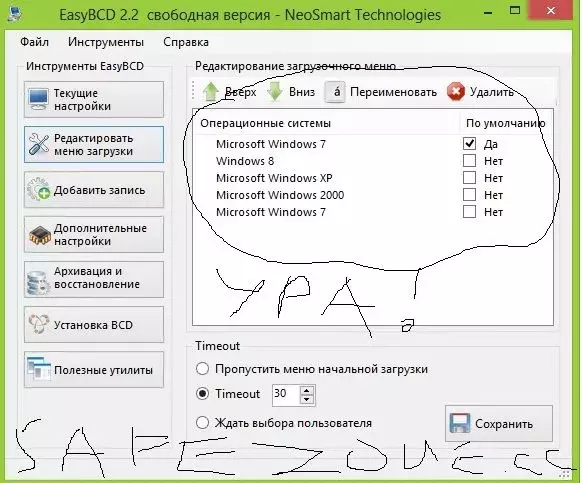
Ура!
Все работает!